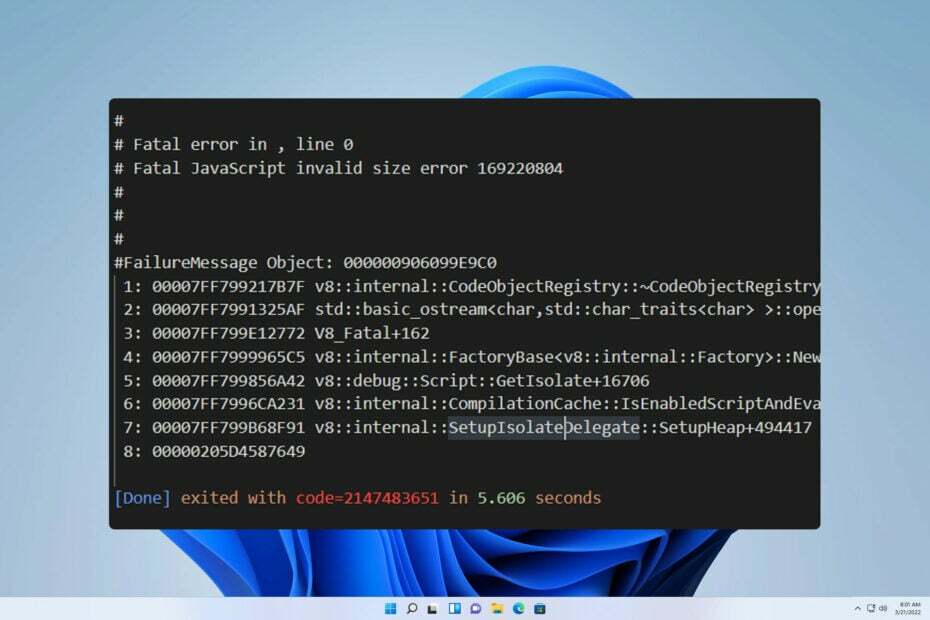Przyczyną tego błędu może być niewystarczająca ilość przydzielonego miejsca
- Przyczyną tego może być nieprawidłowy rozmiar tablicy stron lub problemy ze stosem wywołań funkcji.
- W tym przewodniku omówiono kroki rozwiązywania problemów w celu naprawienia błędu.
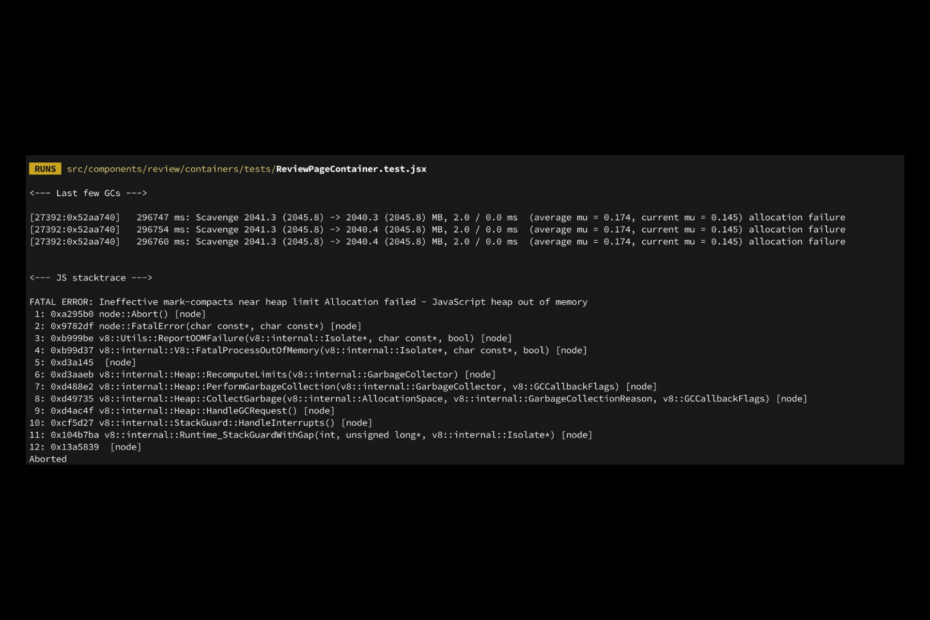
XZAINSTALUJ KLIKAJĄC POBIERZ PLIK
Fortect to narzędzie do naprawy systemu, które może skanować cały system w poszukiwaniu uszkodzonych lub brakujących plików systemu operacyjnego i automatycznie zastępować je działającymi wersjami z repozytorium.
Zwiększ wydajność swojego komputera w trzech prostych krokach:
- Pobierz i zainstaluj Fortec na twoim komputerze.
- Uruchom narzędzie i Rozpocznij skanowanie
- Kliknij prawym przyciskiem myszy Naprawai napraw go w ciągu kilku minut.
- 0 czytelników pobrało już Fortect w tym miesiącu
Jeśli spotkałeś się z JavaScript błąd braku pamięci sterty, ten przewodnik może pomóc! Dzieje się tak często, gdy w aplikacji zabraknie pamięci. Omówimy wszystkie dostępne poprawki zaraz po omówieniu przyczyn tego samego. Zaczynajmy!
Co powoduje błąd braku pamięci sterty JavaScript?
Mogą istnieć różne przyczyny awarii projektu i wyświetlenia tego błędu; niektóre z typowych wymieniono tutaj:
- Występują duże obiekty – Jeśli kod ma wiele dużych obiektów, to pamięć zajmowana przez te obiekty łącznie prowadzi do przeciążenia, stąd błąd.
- Niewystarczająca ilość przydzielonej pamięci – Jeśli domyślna ilość pamięci przydzielonej przez Node.js jest niewystarczająca do wykonania polecenia, może wystąpić ten błąd.
- Wycieki pamięci – W miarę rozwoju aplikacji ważne jest, aby usunąć niektóre obiekty, których nie potrzebujesz; jeśli tego nie zrobisz, możesz otrzymać ten błąd.
- Duże struktury danych – Jeśli pracujesz z dużymi strukturami danych, takimi jak tablice lub macierze, może to zająć dużo miejsca, powodując ten błąd.
- Nieskończone pętle – Nieskończone pętle zużywają pamięć dość szybko i może to powodować ten błąd.
Co mogę zrobić, aby naprawić błąd sterty JavaScript z powodu braku pamięci?
1. Skorzystaj z Panelu sterowania
- Naciskać Okna + mi aby otworzyć Eksploratora Windows.
- Iść do Ten komputer, kliknij go prawym przyciskiem myszy i wybierz Nieruchomości.
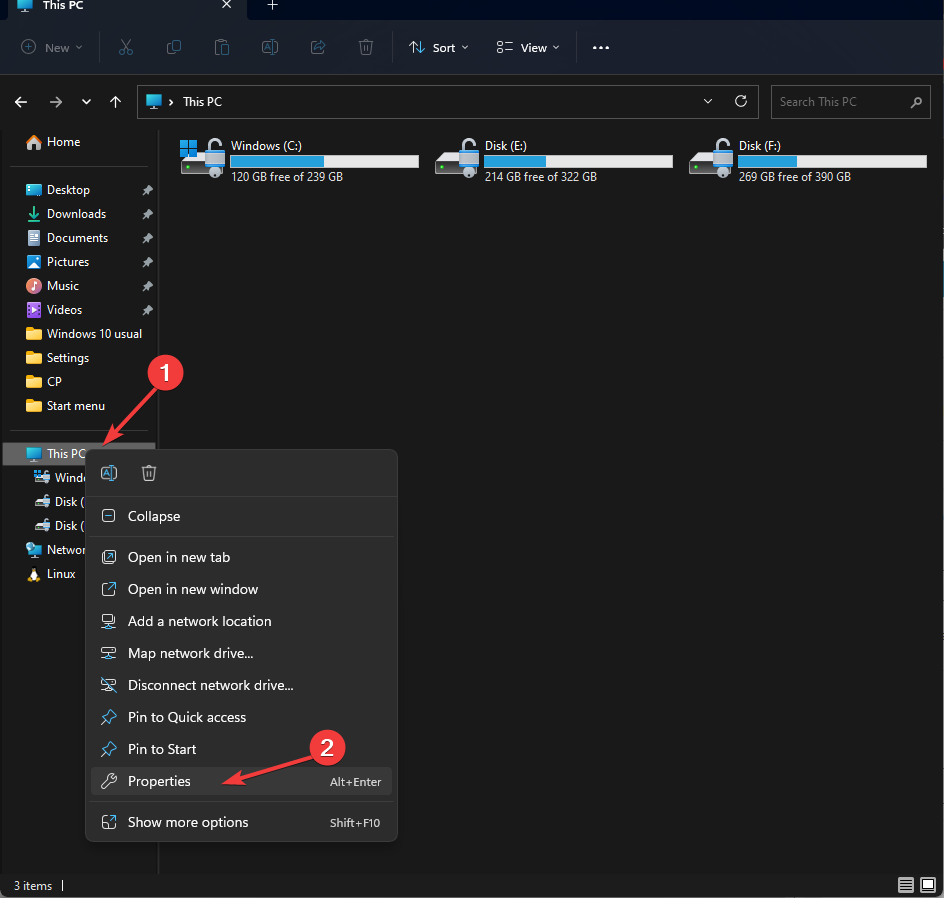
- Na następnej stronie wybierz Zaawansowane ustawienia systemu.
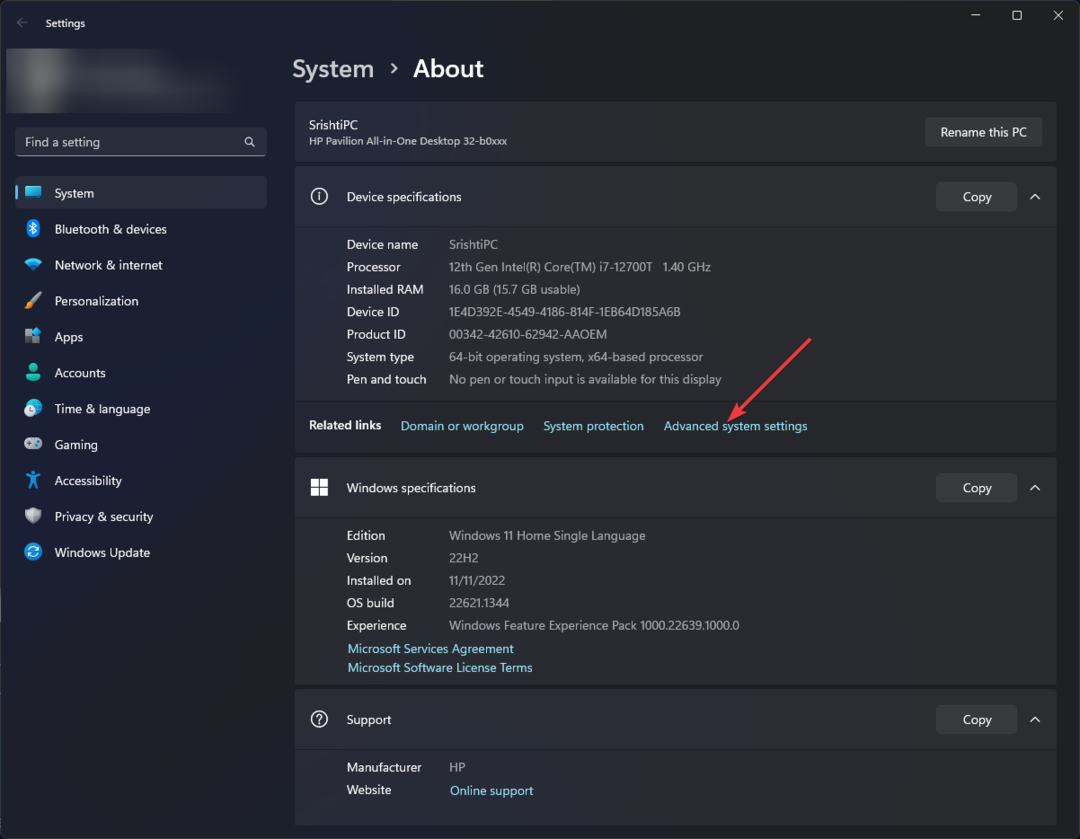
- Przełącz na Zaawansowany zakładkę i kliknij Zmienne środowiska.
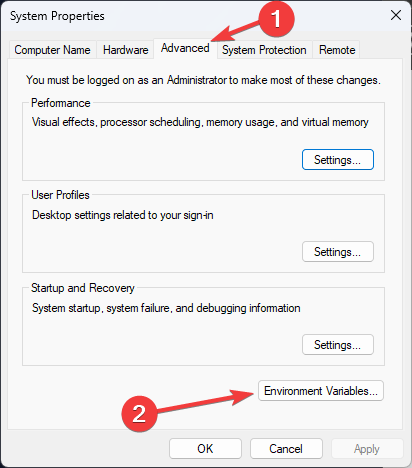
- Kliknij Nowy na albo Zmienne systemowe (zmiany dotyczą całego komputera) lub Zmienne użytkownika (zastosuje zmiany do konta użytkownika).
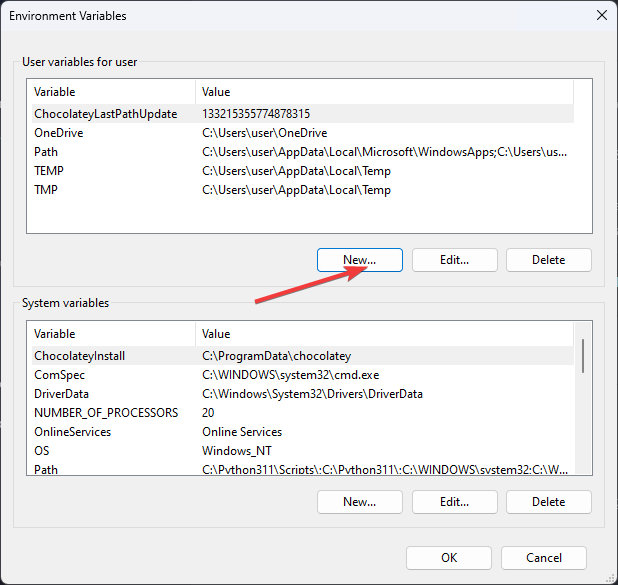
- W następnym oknie dla Nazwa zmiennej: Wchodzić Opcje_węzła.
- Teraz dla Wartość zmienna: –max-stary-rozmiar-przestrzeni=4096
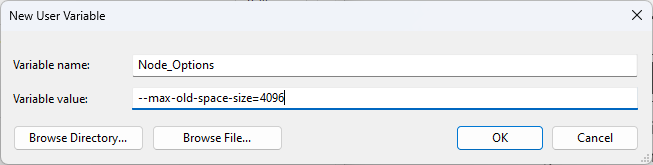
- Kliknij OK. Możesz także zmienić 4096 na 8192, aby przydzielić więcej miejsca.
- Na Zmienna środowiskowa okno, kliknij OK.
- Teraz kliknij Stosować I OK aby zapisać zmiany.
- Jak włączyć zielony ekran w Teams
- Jak zintegrować ChatGPT z Wordem [Najszybsze sposoby]
- Google Nearby Share: Jak bez wysiłku przenosić pliki
- Excel działa wolno? 4 szybkie sposoby na przyspieszenie
2. Użyj programu PowerShell
- wciśnij Okna typ klucza PowerShell, i kliknij Uruchom jako administrator.

- Skopiuj i wklej następujące polecenie i naciśnij klawisz Enter: env:
NODE_OPTIONS="--max-old-space-size=4096" - Aby tymczasowo rozwiązać problem, możesz wpisać następujące polecenie i nacisnąć Enter przed otwarciem aplikacji:
ustaw NODE_OPTIONS=--max-old-space-size=4096
Są to więc metody naprawienia błędu sterty JavaScript z powodu braku pamięci. Aby uniknąć tego błędu w przyszłości, zaleca się podzielenie danych na mniejsze części i usunięcie obiektów, które nie są już potrzebne. Wypróbuj je i daj nam znać, co zadziałało w sekcji komentarzy poniżej.
Nadal występują problemy?
SPONSOROWANE
Jeśli powyższe sugestie nie rozwiązały problemu, na komputerze mogą wystąpić poważniejsze problemy z systemem Windows. Sugerujemy wybór rozwiązania typu „wszystko w jednym”, np forteca aby skutecznie rozwiązywać problemy. Po instalacji wystarczy kliknąć Zobacz i napraw przycisk, a następnie naciśnij Rozpocznij naprawę.

![Nieprzechwycony błąd typu: $ nie jest funkcją [naprawa błędu]](/f/e0e04c2fa3c7cf9f4e3ef7f5b92c93cf.jpg?width=300&height=460)